
백업 및 복원
일반적으로
사진, 비디오 및 기타 개인용 콘텐츠를 기기의 내부 메모리에만 저장해서는
안
됩니다. 하드웨어에 문제가 발생하는 경우 또는 기기를 분실하거나 도난당하는 경우
내부
메모리에 저장된 데이터를 완전히 잃게 되기 때문입니다. Xperia™ Companion 소
프트웨어로
데이터를 백업하여 외부 기기인 컴퓨터에 데이터를 안전하게 저장하는 것
이
좋습니다. 이 방법은 기기 소프트웨어를 새로운 Android 버전으로 업데이트할 때 특
히
권장됩니다.
백업
및 복원을 사용하면 Google™ 계정을 이용해 기본 설정과 데이터를 온라인으로 빠
르게
백업할 수 있습니다.
데이터
백업을 만들 때 설정한 암호를 기억해야 합니다. 암호를 잊어버릴 경우 연락처와 메시지
같이
중요한 데이터를 복원하지 못할 수도 있습니다.
컴퓨터에 데이터 백업
Xperia™ Companion 소프트웨어를 사용하여 기기의 데이터를 PC 또는 Apple
®
Mac
®
컴퓨터에
백업합니다. 다음과 같은 유형의 데이터를 백업할 수 있습니다.
•
연락처
•
캘린더
•
설정
•
음악
, 비디오 등의 미디어 파일
•
사진
및 이미지
101
현재
문서는 인쇄물의 온라인 버전입니다. © 사적인 용도로만 인쇄할 수 있습니다.

컴퓨터를 사용하여 데이터를 백업하려면
1
Windows( http://support.sonymobile.com/tools/xperia-companion ) 또는 Mac
OS( http://support.sonymobile.com/tools/xperia-companion-mac )용 Xperia™
Companion이 PC 또는 Mac
®
에
설치되어 있는지 확인합니다.
2
USB 케이블을 사용하여 기기를 컴퓨터에 연결합니다.
3
컴퓨터
: 자동으로 실행되지 않으면 Xperia™ Companion 소프트웨어를 엽니다.
잠시
후 컴퓨터에서 기기를 인식합니다.
4
기본
화면에서 백업을 선택합니다.
5
화면의
지침에 따라 기기의 데이터를 백업합니다.
컴퓨터를 사용하여 데이터를 복원하려면
1
Windows( http://support.sonymobile.com/tools/xperia-companion ) 또는 Mac
OS( http://support.sonymobile.com/tools/xperia-companion-mac )용 Xperia™
Companion이 PC 또는 Mac
®
에
설치되어 있는지 확인합니다.
2
USB 케이블을 사용하여 기기를 컴퓨터에 연결합니다.
3
컴퓨터
: 자동으로 실행되지 않으면 Xperia™ Companion 소프트웨어를 엽니다.
4
복원을
클릭합니다.
5
백업
기록에서 백업 파일을 선택한 다음 다음을 누르고 화면의 지침에 따라 데이
터를
기기에 복원합니다.
백업 및 복원 응용프로그램을 사용하여 백업
이
방법은 동일한 Android 소프트웨어 버전 사이에서 콘텐츠를 백업 및 복원하는 데만 사용할 수
있습니다
. 이 방법으로 시스템 업그레이드 후 콘텐츠를 복원할 수는 없습니다.
백업
및 복원 응용프로그램은 초기화를 수행하기 전에 콘텐츠를 백업할 때 사용하기 좋
은
응용프로그램입니다. 이 응용프로그램을 사용하여 SD 카드 또는 케이블로 장치에
연결된
외부 USB 저장 장치에 다음 데이터 유형을 백업할 수 있습니다.
•
즐겨찾기
•
통화
기록
•
연락처
•
Google Play™에서 다운로드한 응용프로그램
•
MMS
•
시스템
설정(예: 알람, 벨소리 볼륨, 언어 설정)
•
문자
메시지
Google Play™에서 응용프로그램을 복원할 때 데이터 전송 비용이 추가로 발생할 수 있습니다.
백업 및 복원 응용프로그램을 사용하여 콘텐츠를 백업하려면
1
USB 저장 장치에 콘텐츠를 백업하는 경우 저장 장치가 적절한 케이블을 사용하
여
장치에 연결되었는지 확인합니다. SD 카드에 백업하는 경우에는 SD 카드가
장치에
제대로 삽입되었는지 확인합니다.
2
홈
화면에서 을 누릅니다.
3
백업 및 복원을
찾아서 누릅니다.
4
백업을
누른 다음 백업할 백업 대상과 백업할 데이터 유형을 선택합니다.
5
지금 백업을
누릅니다.
6
백업
암호를 입력하고 확인을 누릅니다.
백업 및 복원 응용프로그램을 사용하여 콘텐츠를 복원하려면
1
USB 저장 장치에 콘텐츠를 복원하는 경우 저장 장치가 적절한 케이블을 사용하
여
장치에 연결되었는지 확인합니다. SD 카드에서 복원하는 경우에는 SD 카드가
장치에
제대로 삽입되었는지 확인합니다.
2
홈
화면에서 을 누릅니다.
3
백업 및 복원를
찾아서 누릅니다.
4
복원을
누릅니다.
5
복원할
기록을 선택한 다음 지금 복원을 누릅니다.
6
백업
기록의 암호를 입력하고 확인을 누릅니다.
백업을
만든 후에 데이터와 설정을 변경한 경우 복원 과정에서 해당 변경 내용이 삭제된다는 점
에
유의하십시오.
102
현재
문서는 인쇄물의 온라인 버전입니다. © 사적인 용도로만 인쇄할 수 있습니다.
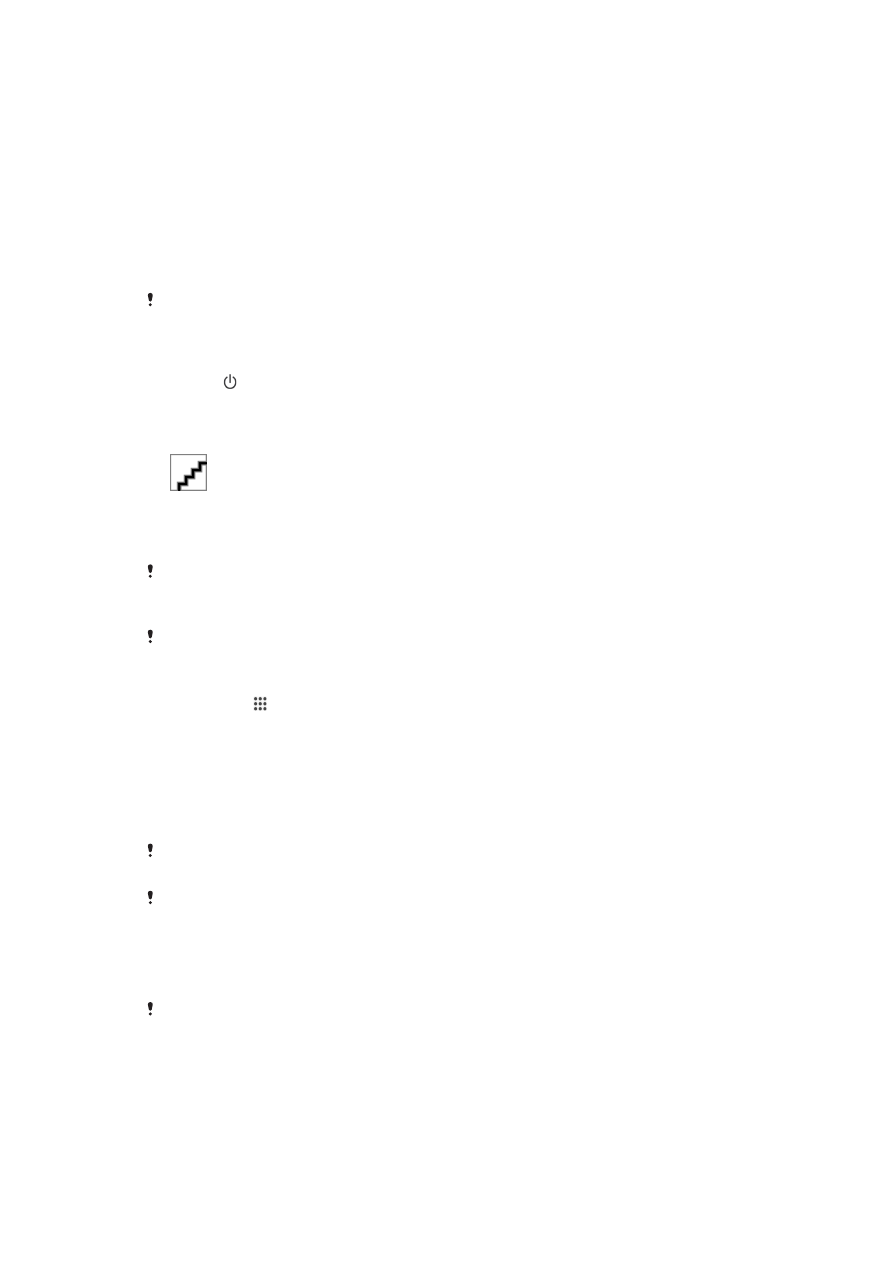
장치